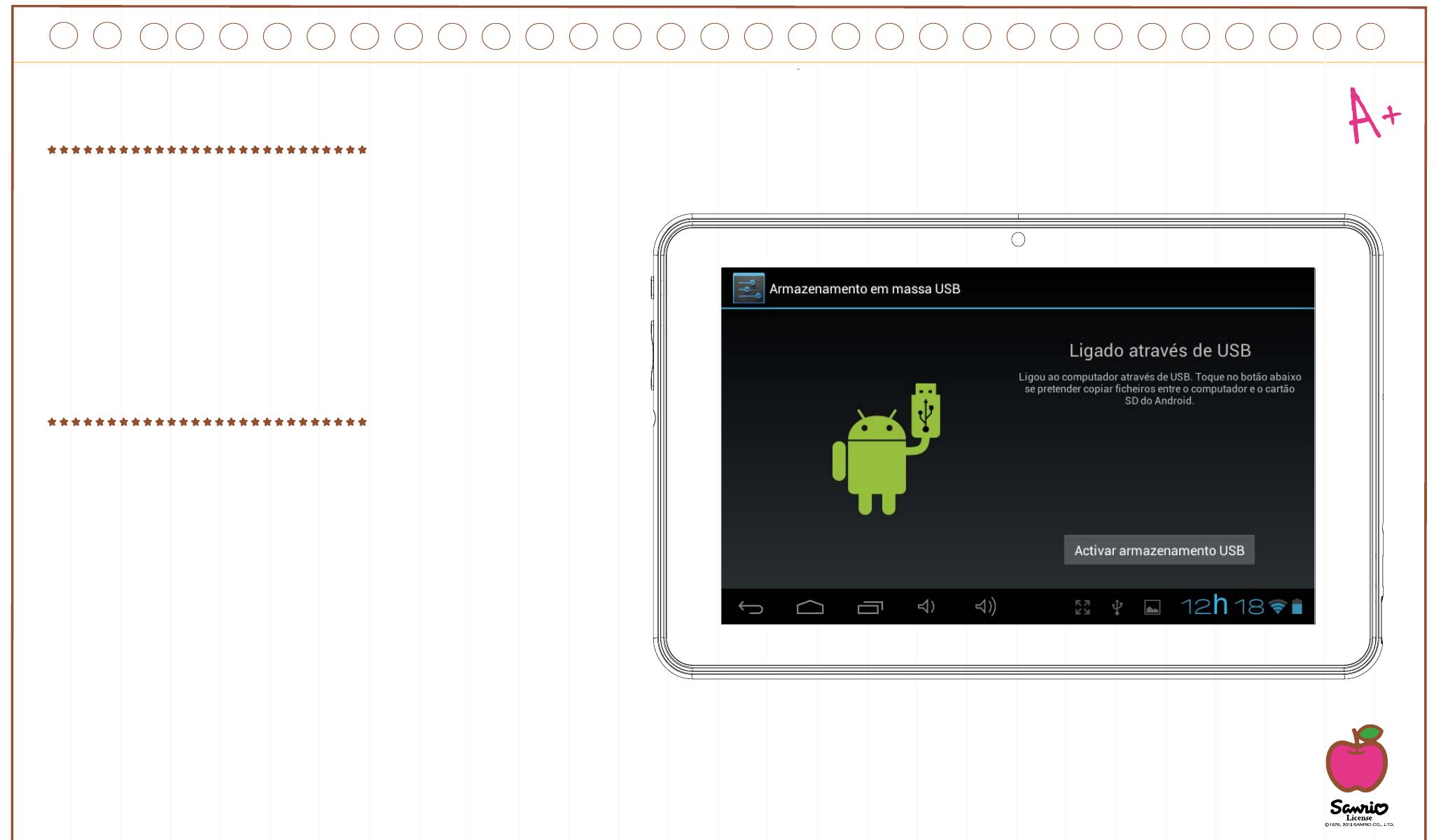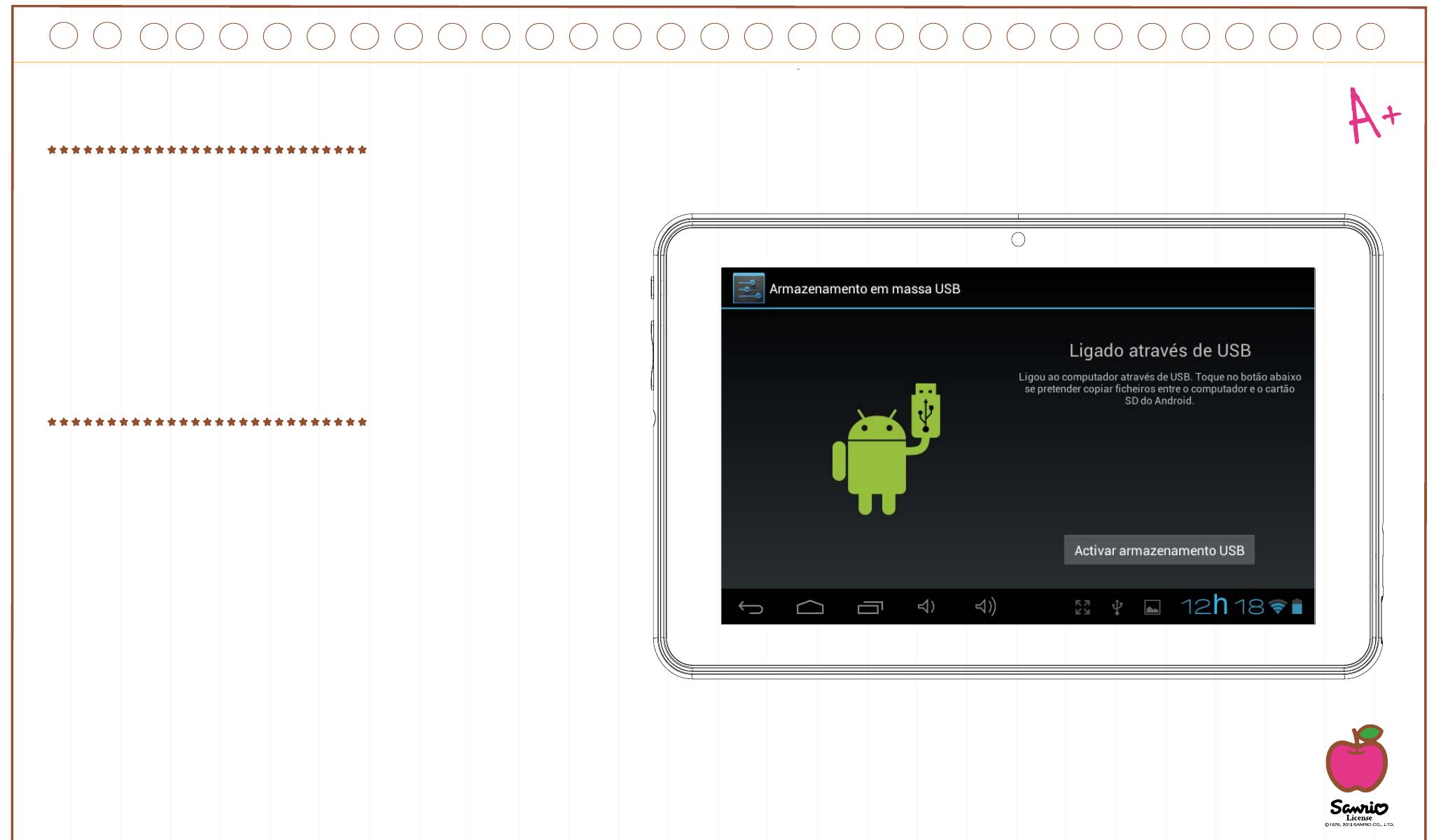
12
Conexao ao PC
O seu Tablet Hello Kitty é fornecido com um cabo microUSB,
então é possível conectá-lo ao seu computador e transferir fi-
cheiros, imagens, vídeos e ebooks. É preciso conectar o cabo
microUSB ao Tablet e o conector USB à ficha USB do compu-
tador. Uma vez conectado, aparecerá uma janela para per-
guntar se quer transferir ficheiros no seu tablet, então prema
na tecla para ativar a função de armazenamento USB.
Armazenamento
O seu tablet é fornecido com 4Gb de memória Flash, mas o
utilizador só pode dispor de parte dela para o armazenamen-
to. Uma parte é usada para o armazenamento de informação
do sistema Android, aplicações e dados do tablet.
Para ampliar a memória disponível é possível acrescentar um
cartão microSD no slot. Uma vez reconhecido o mesmo, será
possível ver os vídeos na galeria e a música no reprodutor de
música. Se quiser transferir ficheiros entre o armazenamento
interno e o cartão microSD, é possível usar o explorador de
ficheiros disponível na interface Android.
O Tablet Monster High reconhecerá como fonte de armazena-
mento removível no seu computador. No computador, abra o
explorador de ficheiros para transferir os dados.
Nota:
: enquanto o tablet estiver conectado ao PC, não será possível ter acesso aos dados no seu tablet.